
Często pracujemy z plikami Excela, które zawierają dużo danych. Dzięki nowym wersjom tej aplikacji możesz chronić swoje dokumenty. W dzisiejszym poście opowiem o wszystkim jak szyfrowanie lub umieszczanie hasła w pliku Excel.
Jeśli pracujesz z danymi, które zawierają poufne informacje, którymi należy zarządzać za pomocą dynamicznych tabel, zmiennych, różnych, z funkcjami lub obliczeniami, możesz to zrobić za pomocą programu Excel, nie martwiąc się, dlaczego inny użytkownik modyfikuje lub przegląda zawarte w nim informacje.
Jak zabezpieczyć dokument Excel w kilku krokach
Istnieją różne metody ochrony dokumentu Excel z tego samego programu. Aby to zrobić, przejdź do „Plik” w lewym górnym rogu ekranu. Następnie wejdź do podmenu „Chroń książkę”.
Jeśli chcesz chronić przechowywane dane, aby inne osoby nie mogły ich modyfikować, ale je przeglądać, możesz utworzyć plik, który jest tylko do odczytu, kompletny dokument lub niektóre arkusze książki, uzyskując dostęp do tej opcji. W ten sposób będziesz kontrolować, jakie zmiany można wprowadzić, a jakich nie.
Możesz również zabezpieczyć strukturę książki, aby nie można było ich modyfikować, a tym samym możesz zablokować komórki, tabele lub formuły już utworzone przed „Chroń strukturę książki” lub dodawać i / lub usuwać arkusze z dokumentu z opcja „Chroń bieżący arkusz”.
Również możesz ograniczyć dostęp do innych użytkowników za pomocą którego udzielasz dostępu określonym osobom, ale nie będą one mogły edytować, kopiować ani drukować zawartych w nich informacji.
Jak łatwo i szybko zaszyfrować plik Excel 2019, 2016
Jeśli masz wersję programu Excel 2019 lub 2016 i chcesz chroń pliki utworzone za pomocą tego programu, możesz to zrobić bez pomocy osób trzecich.
Aby to zrobić z tej samej aplikacji, otwórz dokument Excela, który chcesz zaszyfrować. Po otwarciu dokumentu kliknij „Plik”. Masz tę opcję w górnym rogu ekranu.
Otworzy się menu opcji. Stamtąd wejdź do podmenu „Chroń książkę”. Excel wyświetli listę opcji, które możesz zrobić, aby zabezpieczyć dokument, w tym:
- Zawsze otwieraj jako tylko do odczytu
- Zaszyfruj hasłem
- Chroń bieżący arkusz
- Chroń strukturę książki
- Ogranicz dostęp
- Dodaj podpis cyfrowy
- M.in.
W tym przypadku, ponieważ szukamy ochrony naszego dokumentu za pomocą szyfrowania, wybieramy „zaszyfruj hasłem”. Po kliknięciu otworzy się wyskakujące okienko z legendą „Zaszyfruj dokument”.
Aby zaszyfrować nasz skoroszyt programu Excel, musisz wybrać hasło. Poniżej znajdziesz legendę, w której ostrzega Cię, że jeśli hasło zostanie zgubione lub zapomniane, nie będziesz w stanie odzyskać dokumentu.
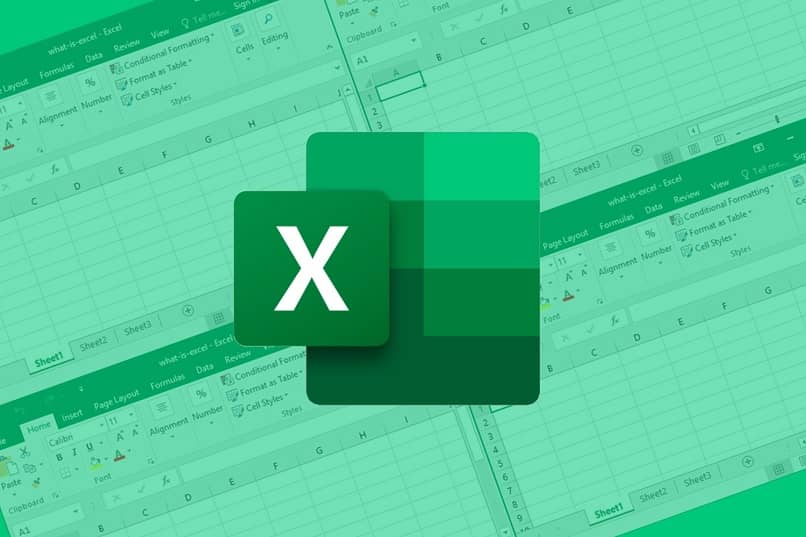
Dzieje się tak, ponieważ nie możesz użyć żadnej innej metody, aby sprawdzić, czy to naprawdę Ty próbujesz wejść. Dlatego wskazane jest utworzenie bezpiecznego hasła, które będzie łatwe do zapamiętania, ale którego inni nie będą w stanie odgadnąć, ponieważ w ten sposób każdy inny nieautoryzowany użytkownik może mieć do niego dostęp.
W haśle rozróżniana jest wielkość liter, więc dobrym pomysłem jest uwzględnienie obu, aby było bezpieczniejsze. Po wprowadzeniu hasła poprosi Cię o ponowne wpisanie w celu potwierdzenia. Na koniec naciśnij „OK”, aby zamknąć i zapisać zmiany.
Jeśli wpiszesz „Plik”, zobaczysz, że sekcja „Chroń książkę”Jest teraz podświetlony na żółto. Potwierdzi to, że zmiany zostały poprawnie zapisane.
Teraz pamiętaj, że za każdym razem, gdy próbujesz uzyskać dostęp do książki, musisz podać hasło, aby wejść, wyświetlić je i wprowadzić zmiany.
Jeśli chcesz usuń utworzone hasło, musisz wykonać te same kroki, które wykonałeś na początku, to znaczy „Plik> Chroń książkę> Zaszyfruj hasłem> wyczyść ustawione hasło> OK ”. W ten sposób usuniesz hasło z książki.
Możesz wprowadzać te zmiany tyle razy, ile potrzeba. Jeśli chcesz zmienić hasło, musisz najpierw usunąć bieżące hasło, a następnie utworzyć nowe. Jak to zrobić i cofnąć, jest bardzo proste i zajmuje tylko kilka minut.

